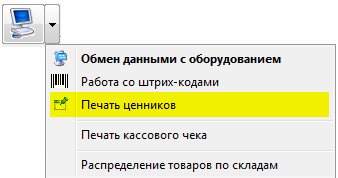¶ Параметры системы
В форме «Основные параметры системы» задаются параметры, влияющие на все аспекты учета в системе. Данные параметры относятся ко всем пользователям системы и ко всем используемым конфигурациям. Неправильная установка данных параметров может привести к возникновению трудно исправимых ошибок или к неоправданному понижению производительности системы в целом.
Меню Параметры - Параметры системы
Окно «Базовые параметры системы» состоит из нескольких закладок, переключаемых кнопками.
¶ Вкладка «Настройки»
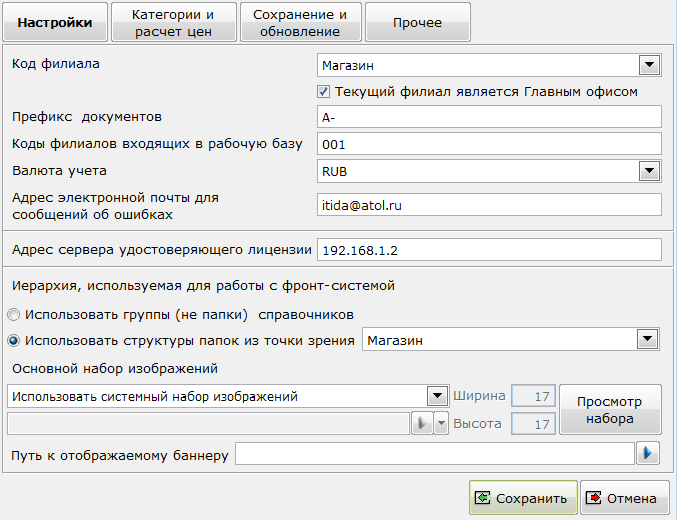
Код филиала — код рабочего филиала. Основной параметр, определяющий место текущего филиала в распределенной сети. Выбор производится из справочника филиалов. Неправильная установка этого параметра приведет к неправильному влиянию документов на регистры и, как следствие, на неправильное ведение учета по большинству регистров.
Флаг «Текущий филиал является Главным офисом» — назначает филиал главным офисом, если настройка относится к распределенной сети. Данный параметр влияет на автоматическую генерацию кодов в главной базе для товаров в главном офисе, а также в главном офисе не доступен функционал поиска и добавления карточек (товара, контрагентов и пр.) в другом филиале.
Префикс документов — можно задать комбинацию символов, соответствующую коду филиала. Префикс автоматически добавляется в номера всех документов, создаваемых в данном филиале. Автоматически генерируемый номер – это номер, который был сгенерирован системой, а не введен пользователем.
Коды филиалов входящих в рабочую базу — в абсолютном большинстве случаев значение в этом поле должно быть равно коду текущего филиала. Оно устанавливается автоматически при выборе значения в поле Код филиала. Изменять значение в этом поле нужно только в случае, когда в одной базе ведется учет нескольких филиалов.
Валюта учета — основная валюта учет. Код валюты, в которой ведется весь учет. Должна устанавливаться один раз в самом начале работы до ввода каких-либо документов.
Адрес электронной почты для сообщений об ошибках — вводится электронный адрес soft@itida.ru, на который будет отправлено сообщение, автоматически созданное системой при возникновении ошибок.
Адрес сервера удостоверяющего лицензии — При работе в локальной сети на одном из компьютеров устанавливается служба, проверяющая наличие лицензии и ведущая учет количества подключений. IP адрес такого компьютера необходимо указать в этом поле. IP-адрес сервера, удостоверяющего лицензии. Через двоеточие можно указать номер порта доступа к службе сервера удостоверяющего лицензии, если этот номер отличается от стандартного 98.
Флаг «Использовать группы (не папки) справочников» — указывает системе на то, что при выгрузке данных из Айтиды во внешние фронт-системы иерархию товаров необходимо строить не по папкам справочника товаров, а по группам ресурсов, указанным в карточках товаров.
Флаг и выпадающий список «Использовать структуры папок из точки зрения» — иерархия, используемая для работы с внешними фронт-системами. При выборе варианта по папкам, необходимо определить структуру, папки которой будут выгружаться.
Выпадающий список «Основной набор изображений» — во многих настройках есть возможность задавать графические изображения в качестве основного или вспомогательного элемента органа управления. Например, создавать кнопки с изображениями или колонки в списках, отображающие содержимое не в алфавитно-цифровом виде, а в виде изображения.
Путь к отображаемому баннеру — путь к существующему файлу, содержащему графическое изображение в любом поддерживаемом Windows формате. Предпочтительный размер изображения должен быть 300*300 точек. Если данный файл указан и существует, то он будет отображен в верхнем левом углу основного окна системы. По умолчанию указан путь к баннеру с контактными данными технической поддержки.
¶ Вкладка «Категории цен»
Окно ввода «Количество колонок в прайс-листе» позволяет задать нужное количество категорий цен.
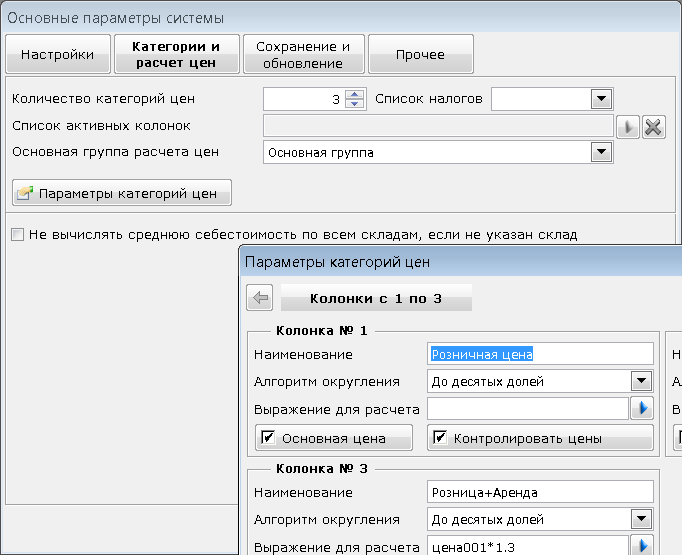
«Количество категории цен» — необходимо указать сколько категорий цен будет использоваться, что позволит произвести более тонкую настройку в параметрах категорий цен. Система Айтида поддерживает до 250 категорий для ведения учета в ценах реализации товара, которые могут являться учетными ценами для складов, с которых производится реализация товаров и услуг.
Выпадающий список «Основная группа расчета цен» — каждая категория цены имеет несколько параметров. В том числе округление цены и выражение для расчета цены. Часто возникают ситуации, когда для одной категории товаров требуется одно округление цены при расчете, для другого – другое. При этом категория цены должна быть одна. Для решения этой проблемы в системе Айтида предусмотрено деление категории цены на группы расчета цен. Для каждого товара в карточке может быть выбрана своя группа расчета. Группы расчета цен создаются в меню Параметры/Группы расчета цен.
Признак «Не вычислять среднюю себестоимость по всем складам, если не указан склад». Если в системе используется более одного склада и нет необходимости в расчете средней себестоимости по всем складам, например, в справочнике товаров, если в нем не выбран склад, то установка данного признака может существенно снизить нагрузку на сервер.
Кнопка «Параметры категории цен» — открывает форму настройки параметров всех категорий цен.

Наименование — вводится наименование категории цены
Выпадающий список «Алгоритм округления» — выбор алгоритма для округления цены товара, который необходимо применять при расчете цен данной категории.
Выражение для расчета — можно задать выражение для расчета цены. В случае, если не используется учет ТМЦ в ценах реализации, то категория цены воспринимается системой как колонка в прайс-листе. Для прайс-листов предусмотрены автоматизированные формы расчета колонок с ценами. Данное выражение используется в этих расчетах.
Так же, эти формулы могут быть использованы для расчета цен в документе Переоценка ТМЦ. Формулы позволяют заранее задать стандартные соотношения между разными категориями цен и использовать их для автоматизации расчетов. Например, если в организации осуществляется торговля в розницу, мелким оптом и оптом, то можно заранее задать формулы расчета мелкооптовой и оптовой цены относительно розничной цены. В таком случае, реальную «Переоценку ТМЦ» нужно будет делать только для одной категории цены – розничной. Остальные цены смогут быть рассчитаны автоматически. Подробнее о применении переоценки сразу нескольким категориям цен можно в разделе Переоценка до 5-ти категорий цен одновременно.
Флаг «Основная цена» — признак может быть установлен только для одной из категорий цен, означает, что цена является основной в системе, поэтому записывается в карточку товара в поле Основная цена (таблица sprres в поле cena_sale). Это цена в системе, которая используется для отображения цен в разных формах и справочниках по умолчанию.
Флаг «Контролировать цены» — если признак будет снят для какой-либо категории цен, то для этой категории не будет производиться контроль наличия переоценки, при проведении документов движения товаров.
Группа расчета — выбор группы расчета позволяет задать различные значения параметров для одной категории цены. Список для выбора задается в меню Параметры/Группы расчета цен.
¶ Вкладка «Сохранение и обновление»
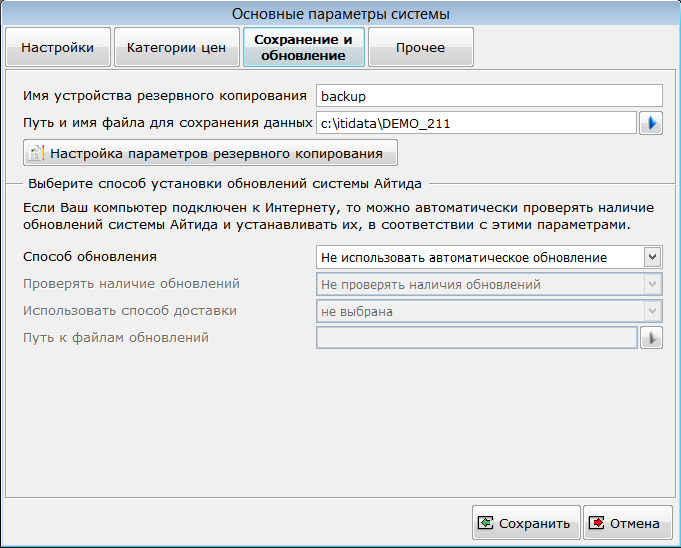
Имя устройства резервного копирования — следует задать имя, которое будет присвоено резервной копии базы. Должно состоять из латинских букв и цифр, начинающееся с буквы.
Путь и имя файла для сохранения данных — необходимо указать папку, которая расположена на компьютере-сервере, где будет создан файл с указанным именем во время резервного копирования данных. В имя файла будет добавлена дата создания резервной копии базы. Путь указывается относительно компьютера с установленным SQL сервером.
Кнопка «Настройка параметров резервного копирования» — вызывает форму для настройки параметров резервного копирования (автоматически, по времени, по датам).
Выпадающий список «Способ обновления» — позволяет назначить способ обновления: «Проверять наличие обновлений», «Загружать обновления и предлагать установку», «Автоматически устанавливать обновления», «Не использовать автоматическое обновление».
Выпадающий список «Проверять наличие обновлений» — можно установить периодичность проверки наличия обновлений: «Не проверять наличия обновлений», «Проверять ежедневно», «Проверять еженедельно», «Проверять ежеквартально», «Проверять ежегодно».
Выпадающий список «Использовать способ доставки» — в зависимости от настроек в «Справочнике способов доставки», имеется возможность использовать способы загрузки обновлений (по электронной почте, по FTP).
Выпадающий список «Путь к файлам обновлений» — если не выбран обмен через пункт «Использовать способ доставки», то указывается путь к файлам обновлений, таким образом используется каталог для хранения файлов обновлений.
Примечание! Обновление системы представляет собой один файл с расширением cab*. Наличие данного файла в указанной папке, возможно после доставки данных, свидетельствует о наличии обновления. Если указано, что требуется принудительно автоматически обновлять систему, то при обнаружении файла с обновлением основной модуль системы будет закрыт и будет вызвана программа* IUpdate.exe*, которая выполнит обновление. Перед выполнением обновления будут выполнены резервные копии базы данных, если обновление содержит обновление серверной части системы, и всех исполняемых модулей системы.*
¶ Вкладка «Прочее»
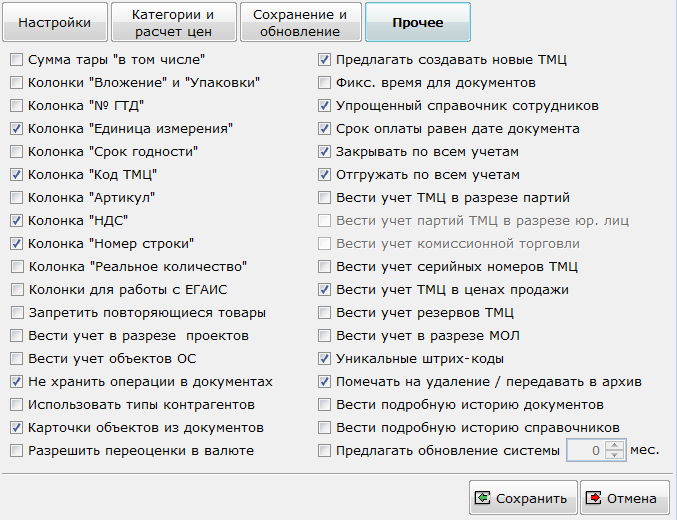
Сумма тары «в том числе» — установка признака указывает на то, что в документах сумма тары входит в общую сумму документа**.**
Колонки «Вложение» и «Упаковки» — при установке признака, в документах будут отображены колонки «Вложение» и «Упаковки». В колонке «Вложение» будет отображаться количество товара в упаковке, заданное в карточке товара. В колонке «Упаковки» отобразиться количество упаковок товара, в пересчете на установленное в карточке товара значение.
Колонка «№ ГТД» — при установке признака, в документе «Приходная накладная» будет отображаться колонка «№ ГТД», что позволит ввести в строке у каждого товара № ГТД.
Колонка «Единица измерения» — при установке признака, в документах будет отображаться колонка «Единица измерения», в которой можно будет выбрать единицу измерения товара/услуги.
Колонка «Срок годности» — при установке признака, в документе «Приходная накладная» будет отображаться колонка «Срок годности», что позволит указать срок годности для каждого приходуемого товара. При выгрузке данных из Приходной накладной в весы с печатью этикеток срок годности из документа будет передан в весы.
Колонка «Код ТМЦ» — при установке признака, в документах будет отображаться колонка с кодом ТМЦ/услуги.
Колонка «Артикул» — при установке признака, в документах будет отображаться колонка с артикулом ТМЦ/услуги.
Колонка «НДС» — при установке признака, в документах будет отображаться колонка «НДС».
Колонка «Номер строки» — при установке признака, в документах будет отображаться колонка «Номер строки». По умолчанию строки нумеруются по порядку. Номер строки может быть изменен и, если по данной колонке установлена сортировка, список товаров восстановится в новом порядке.
Колонки для работы с ЕГАИС — при установке признака, в документах «Приходная накладная», «Расходная накладная», «Внутреннее перемещение», «Документ кассовой смены», «Списание ТМЦ» будут отображаться колонки, необходимые для работы с ЕГАИС – алкокод продукции, справки А/Б, марки и т. п.
Колонка «Реальное количество» — при установке признака, в документах «Приходная накладная» и «Внутреннее перемещение» будет отображаться колонка «Реальное количество», в которую вводится количество товара фактически принятое при поступлении на склад торгового объекта. Значение в этой колонке не повлияет на количество приходуемого товара, но позволит автоматически сформировать акты возврата товаров поставщику.
Внимание! Если автоматизируемое предприятие занимается торговлей алкоголя, то необходимо установить флаг Колонки для работы с ЕГАИС.
Запретить повторяющиеся товары — при установленном признаке, в момент добавления товаров в документ, повторяющиеся позиции будут объединены. Запрет распространяется на вновь создаваемые документы.
Вести учет в разрезе проектов — при установке признака система отобразит поля и колонки для выбора проекта, в документах, осуществляющих движения в разрезе проектов. Так же будет осуществляться запись указанных значений в регистры.
Вести учет объектов ОС — установка признака активизирует ведение учета объектов ОС и НМА. Кроме этого, в документе «Расходная накладная» добавляются поля для осуществления операций реализации объектов ОС и НМА.
Не хранить операции в документах — установка признака указывает системе, что не нужно сохранять шаблоны проводок хозяйственных операций в самих документах. Вместо этого, шаблоны всегда будут браться из справочника хозяйственных операций.
Использовать типы контрагентов — установка признака указывает системе на то, что при выборе контрагента из справочника в «приходных» документах будут доступны только те контрагенты, у которых в карточке установлен признак «Поставщик». При выборе контрагента из «расходных» документов будут доступны только те контрагенты, у которых в карточке установлен признак «Покупатель».
Карточки объектов из документов — установка признака позволяет открывать карточки товаров, услуг, объектов ОС непосредственно из строк документов.
Разрешить переоценки в валюте — установка признака позволяет указывать в документе «Переоценка ТМЦ» валюту документа. Данный признак необходим при ведении прайс-листов в валюте отличной от валюты учета и реализации в валюте учета.
Предлагать создавать новые ТМЦ — установка признака указывает системе, что если при идентификации товара в документе по штрих-коду, товар в базе не найден, то необходимо предложить пользователю создать новую карточку.
Фикс. время для документов — при установленном признаке система фиксирует время приходных документов на значении 10 часов 00 минут, а расходных – на значении 18 часов 00 минут. Документы, не осуществляющие оприходование или расход ТМЦ, будут создаваться с текущим (указанным) временем.
Упрощенный справочник сотрудников — при установленном признаке вид справочника будет иметь упрощенную форму, необходимую для учета сотрудников и выгрузки информации о кассирах в кассовую систему.
Срок оплаты равен дате документа — при установленном признаке дата возникновения кредиторской задолженности будет всегда равна дате документа. Снятие этого признака делает доступным поле «Срок оплаты» в приходной накладной.
Закрывать по всем учетам — установка признака указывает системе на необходимость сопоставлять(оплачивать/закрывать) документы сразу по всем моделям учета. При необходимости сопоставлять документы по-разному в разных моделях учета признак необходимо снять.
Отгружать по всем учетам — установка признака указывает системе на необходимость сопоставлять(отгружать/приходовать) документы сразу по всем моделям учета. При необходимости сопоставлять документы по-разному в разных моделях учета признак необходимо снять.
Вести учет ТМЦ в разрезе партий — установка признака указывает системе на необходимость активировать ведение учета в разрезе партий. При установке признака в документах, осуществляющих движения ТМЦ, добавится колонка для ввода номеров партий, а в параметрах документа активируются поля для установки единой партии на весь документ. Установки данного признака недостаточно для влияния документов на регистр учета партий ТМЦ. Еще необходимо в справочнике окружений для выбранных окружений установить признак ведения учета в разрезе партий.
Вести учет партий ТМЦ в разрезе юр. лиц — установка признака указывает системе на необходимость ведения учета партий ТМЦ в разрезе организаций. Это значит, что партия с одним номером, поступившая для организации, может быть списана только с этой же организации. Функция доступна только при установленном признаке «Вести учет ТМЦ в разрезе партий».
Вести учет комиссионной торговли — при установке признака будет доступен вариант «Комиссия» в приходных и расходных документах, для учета комиссионной торговли. Так же добавляются варианты списания партий, учитывающие тип «Комиссия». Признак доступен только при установленном признаке «Вести учет ТМЦ в разрезе партий».
Вести учет серийных номеров ТМЦ — установка признака указывает системе на необходимость активировать ведение учета в разрезе серийных номеров. При установке признака в документах, осуществляющих движения ТМЦ, добавится колонка для ввода серийных номеров. Установки данного признака недостаточно для влияния документов на регистр учета серийных номеров ТМЦ. Необходимо в справочнике окружений для выбранных окружений установить признак ведения учета в разрезе серийных номеров.
Вести учет ТМЦ в ценах продажи — установка признака указывает системе на необходимость ведения учета в ценах реализации ТМЦ. При этом активируются правила влияния документов на регистр учета цен реализации. Из справочника товаров убирается возможность расчета цен в колонках прайс листа без ввода документа Переоценка ТМЦ.
Вести учет резервов ТМЦ — установка признака указывает системе на необходимость ведения учета резервов ТМЦ. При этом активируются правила влияния документов на регистр учета резервов ТМЦ.
Вести учет в разрезе МОЛ — установка признака указывает системе на необходимость ведения учета ТМЦ на складах в разрезе МОЛ. При этом в документах движения ТМЦ добавляются поля для указания МОЛ для каждой операции. В справочнике складов добавляется возможность указания МОЛ, работающих на складе.
Уникальные штрих-коды — установка признака указывает системе на необходимость контроля уникальности присваиваемых ТМЦ штриховых кодов. Контроль осуществляется только на вновь вводимые штриховые коды.
Помечать на удаление / передавать в архив — установка признака указывает на то, что документы в системе не удаляются, а помечаются на удаление, а карточки в справочниках передаются в архив. При этом у документов отменяется проведение по всем модулям учета, и запрещаются все операции с этими документами кроме просмотра. Полное удаление становится возможным только для пользователей из Административной группы. Чтобы удалить окончательно, необходимо нажать сочетание клавиш Ctrl+Shift+Delete.
Вести подробную историю документов — установка признака указывает системе на необходимость вести подробную историю, с записью значений изменяемых полей, документов. Следует иметь в виду, что подробное ведение истории изменений значительно увеличивает объем хранимой информации, в случае частого внесения изменений в документы.
Вести подробную историю справочников — установка признака указывает системе на необходимость вести подробную историю, с записью значений изменяемых полей, карточек справочников. Следует иметь в виду, что подробное ведение истории изменений значительно увеличивает объем хранимой информации, в случае частого внесения изменений в документы.
Предлагать обновление системы — указывает системе периодичность предложений об обновлении системы, которые будут делаться пользователю при запуске системы.
Примечание. Установка всех признаков является «глобальной» и влияет на всех пользователей системы. Для вступления изменений параметров системы в силу необходим перезапуск клиентского приложения Айтида.
¶ Параметры пользователя
Параметры пользователя позволяют настроить некоторые аспекты использования системы для конкретного пользователя.
Меню - Параметры - Параметры пользователя
¶ Вкладка «Настройки»
Фирма — код организации, используемый по умолчанию при создании документов. Может быть переопределен в используемой точке зрения для конкретных документов.
Склад — код склада, используемый по умолчанию при создании документов, использующих реквизит «Склад» или «Склад отправитель». Может быть переопределен в используемой точке зрения для конкретных документов.
Денежный карман — код «Денежного кармана», используемый по умолчанию при создании документов, использующих реквизит «Денежный карман». Может быть переопределен в используемой точке зрения для конкретных документов.
Контрастность полос в списках — позволяет увеличить или уменьшить контрастность полос в списках – журналах документов, справочниках и т.п.
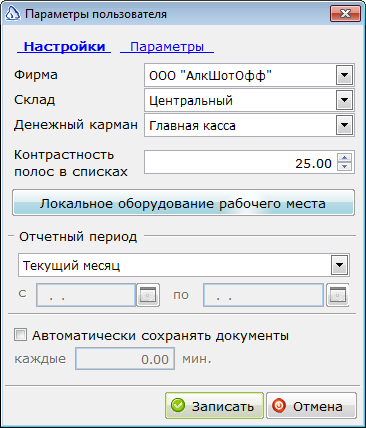
Локальное оборудование рабочего места — открывает форму «Локальный профиль» для создания файла настроек рабочего места, где можно включить и настроить использование локального ключа защиты, сканера штрих-кодов и терминала сбора данных, подробнее о настройке локального оборудования необходимо действовать в соответствии с рекомендациями раздела Настройка локального оборудования.
Отчетный период — позволяет указать период, который будет использоваться по умолчанию при формировании отчетов.
Автоматически сохранять документы — позволяет указать периодичность автоматического сохранения документов в минутах. Следует иметь в виду, что при автоматическом сохранении будут выполняться все настроенные проверки документов, поэтому, если настройка сделана интерактивной, т.е. отображающей диалоговые окна, при автоматическом сохранении система будет ожидать реакции пользователя на выдаваемые сообщения.
Внимание! Параметр «Автоматически сохранять документы» доступен в конфигурациях «Супермаркет», «Ресторан» и «Непродовольственная розница».
¶ Вкладка «Параметры»
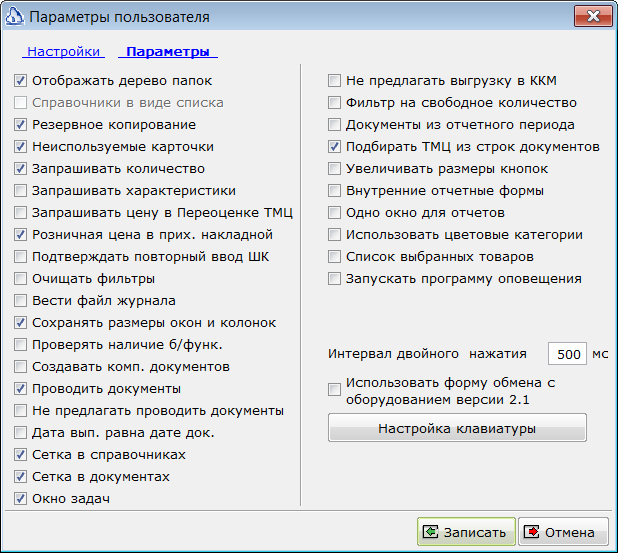
Отображать дерево папок — установка признака указывает системе, что при открытии списков справочников, в левой части необходимо отображать структуру справочника в виде дерева папок.
Справочник в виде списка — установка признака указывает системе, что при открытии списков справочников необходимо игнорировать структуру папок и отображать все элементы справочника в едином списке. Может влиять на производительность системы при открытии справочников.
Резервное копирование — установка признака влияет на наличие кнопки резервного копирования в основной панели инструментов.
Неиспользуемые карточки — установка признака указывает системе на необходимость отображать в списках справочников карточки, перенесенные в архив и в журналах документов документы, помеченные на удаление.
Запрашивать количество — если этот флаг установлен, то в момент выбора ТМЦ запрашивается количество и цена, в противном случае в документ вводятся строки только с кодом и наименованием, а цена и количество вводятся дополнительно в самом документе.
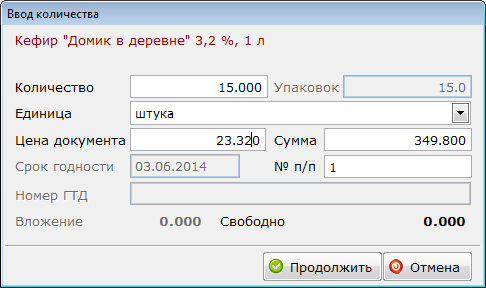
Запрашивать характеристики — установка признака указывает системе на необходимость запрашивать выбор конкретных характеристик из списка при выборе основного ТМЦ в документе. Признак не совместим с признаком «Запрашивать количество».
Подтверждать повторный ввод ШК — установка признака указывает системе на необходимость запрашивать подтверждение при повторном чтении штрихового кода в документе.
Запрашивать цену в Переоценке ТМЦ – включает появление окна для ввода цены при добавлении товаров в документ Переоценка ТМЦ.
Розничная цена в приходной накладной – включает возможность ввода розничной цены непосредственно в приходной накладной, с возможностью автоматического (при нажатии кнопки Создать переоценку ТМЦ) создания переоценки на основании введенной цены.
Подтверждать повторный ввод ШК – при повторно чтении одного и того же ШК в документе, система будет предупреждать об этом.
Очищать фильтры — установка признака указывает системе на необходимость не сохранять значения в полях фильтров после их установки.
Вести файл журнала — установка признака указывает системе на необходимость ведения файла журнала с подробной записью всех действий пользователя. Файл формируется во временном каталоге пользователя с уникальным именем и расширением log.
Сохранять размеры окон и колонок — установка признака указывает системе на необходимость сохранять размеры окон, ширину колонок и расположение элементов управления в них. Кроме того, при установке данного признака система будет сохранять такие параметры как порядок колонок в документах, колонка, по которой производится сортировка в документе, высота строк в списках и т.п.
Проверять наличие б/функ. — при установленном признаке система будет проверять наличие бизнес-функций для всех доступных пользователю учетов при записи документа. Не распространяется на автоматическое сохранение документа.
Создавать комп. документов — установка признака указывает системе на необходимость создавать счета-фактуры при записи расходных накладных. Так же данный признак может использоваться в пользовательских обработках при автоматическом создании требуемых комплектов документов.
Проводить документы — установка признака исключает вопрос о необходимости проводить документ в момент записи. Проведение делается автоматически без запроса.
Не предлагать проводить документы – система не будет автоматически проводить документы в момент записи, и не будет предлагать это делать.
Дата выписки равна дате док. — установка признака указывает системе, что при создании документа «Платежное поручение» и «Аванс полученный» не надо дожидаться ввода банковской выписки, а сразу устанавливать признак проведения по банковской выписке датой, равной дате документа. Данный признак используется, если не ведется ввод банковских выписок.
Сетка в справочниках — установка признака указывает системе на необходимость отображения сетки в списках справочников.
Сетка в документах — установка признака указывает системе на необходимость отображения сетки в журналах документов.
Окно задач — — установка признака указывает системе на необходимость отображения панели задач в нижней части главного окна приложения.

Не предлагать выгрузку в ККМ — установка признака указывает системе, что не надо предлагать выгружать в оборудование вновь созданные переоценки ТМЦ.
Фильтр на свободное количество — установка признака указывает системе на необходимость отображать в справочнике ТМЦ только те позиции, которые присутствуют на выбранном складе.
Документы из отчетного периода – укажет системе на необходимость отображать в журналах документов только те документы, которые находятся в отчетном периоде. Это может снизить нагрузку на систему, если уже введено большое количество документов.
Подбирать ТМЦ из строк документов — установка признака позволяет осуществлять подбор ТМЦ в документах вводом части их названия в строке документа. Позволяет упростить поиск и подбор ТМЦ без использования сканера штриховых кодов.
Внутренние отчетные формы — установка признака указывает системе на то, что отчеты необходимо выводить не в генераторе отчетных форм, а во внутренних окнах системы. Открытие отчета во внутреннем окне делает более удобным доступ к электронной форме документов из отчетов.
Одно окно для отчетов — установка признака указывает системе на то, все формируемые отчеты необходимо выводить в одном внутреннем окне. При этом отображается список сформированных отчетов с возможность «перехода» из одного отчета в другой. Признак может быть установлен только совместно с признаком «Внутренние отчетные формы».
Увеличивать размеры кнопок — при наведении курсора на иконку в панели инструментов кнопка увеличивается в размере.
Использовать цветовые категории — установка признака дает возможность присваивать документам собственные цветовые категории. Цветовые категории сохраняются для конкретного пользователя и не влияют на работу других пользователей.
Запускать программу оповещения — установка признака указывает системе на необходимость запускать программу iinfo.exe в момент запуска системы для отслеживания сообщений от других пользователей.
Список выбранных товаров — если признак установлен, то при подборе ТМЦ в документ, в справочнике товаров в нижней части будет отображено окно со списком уже подобранных документов с возможность изменения цены и количества.
Внимание! Признаки «Внутренние отчетные формы», «Одно окно для отчетов», «Использовать цветовые категории», «Запускать программу оповещения» «Список выбранных товаров» доступен в конфигурациях «Супермаркет», «Ресторан» и «Непродовольственная розница».
Использовать форму обмена с оборудованием версии 2.1 — установка признака указывает системе на необходимость использовать форму обмена с оборудованием по «стандартной» схеме, без использования профилей оборудования. Используется для обратной совместимости с системами, работающими без настроенных профилей оборудования.
Интервал двойного нажатия — позволяет вручную устанавливать интервал двойного нажатия для обработки действий пользователя при двойном клике (например, для открытия карточки ТМЦ).
Кнопка «Настройка клавиатуры» – позволяет переопределить стандартные комбинации клавиш. Так же позволяет запретить использование каких-либо комбинаций клавиш.
Внимание! Кнопка «Настройка клавиатуры» доступна в режиме конфигурирования и для пользователей, входящих в Административную группу*.*

В форме настройки клавиатуры имеется табличная часть. Из выпадающего списка «Клавиша» можно выбрать одну из кнопок клавиатуры и в следующих колонках указать сочетание с кнопками «S» - Shift, «C» - Ctrl и «A» - Alt. Команда, которая будет выполняться при нажатии сочетания клавиш, может быть указана в выпадающем списке колонки «Команда» или в виде скрипта. Настройку клавиатуры можно произвести для каждого пользователя для разных типов форм (списков справочников, журналов, документов и формы регистрации продаж).
¶ Учёт
Существует три основных модели учёта, так или иначе присутствующие на всех крупных предприятиях: бухгалтерский, налоговый и управленческий. Они тесно связаны между собой, но каждый имеет свои особенности. Так, бухгалтерский учёт действует в интересах сторонних пользователей. Бухгалтерский баланс, в принципе, не является закрытым документом, а в случае с ОАО (открытые акционерные общества) он публикуется в средствах массовой информации. Государственные органы и общественные организации разрабатывают стандарты бухгалтерского учёта, обязательные для всех предприятий. В России такими стандартами являются ПБУ (Правила бухгалтерского учёта), а если предприятие стремится выйти на мировой рынок инвестиций, оно вынуждено составлять свою отчётность и по правилам IAS (International Accounting Standards – международные стандарты бухучёта) или GAAP (Generally Accepted Accounting Principles – общепринятые принципы бухучёта, действующие в США).
Налоговый учёт тесно связан с бухгалтерским, но отличается от него тем, что он вводит правила по начислению и уплате налогов, а его нормативными источниками являются Налоговый кодекс, Законы и Инструкции Госналогслужбы и других органов. К слову сказать, проблема несовпадения налоговых и бухгалтерских норм является в последнее время проблемой всех российских бухгалтеров, так как им приходится составлять отчётность по бухгалтерским правилам, а начислять налоги – по налоговым, в то время как расхождения между этими правилами растут.
Бухгалтерская и налоговая модели учёта привязаны к юридическим лицам. Однако бизнес может состоять как из одного, так и из нескольких юридических лиц, когда владельцу бизнеса важно знать результаты в разрезе именно совокупности предприятий. Кроме того, специфика каждого отдельного бизнеса требует различных подходов к финансовой информации. Например, руководству предприятия может быть важно для принятия управленческих решений знать себестоимость реализованной продукции по отдельным её видам, в то время как для фискальных и бухгалтерских целей вполне достаточно иметь общую цифру.
Таким образом, место управленческого учёта в финансовой системе предприятия – совершенно особенное, и его постановка и ведение требуют других подходов и других специалистов, чем те, которые обслуживают бухгалтерский и налоговый секторы.
Основной задачей управленческого учёта является ответ на вопрос, в каком состоянии находится предприятие, как необходимо распределить имеющиеся ресурсы, чтобы повысить эффективность деятельности. Соответственно, управленческий учёт требует оценки результативности по тем или иным параметрам во времени и связи с каким-либо событием.
¶ Учётная политика
Одними из основных параметров, на основании значений которых система Айтида принимает решение о правилах, по которым документ влияет на регистры учета, являются код модели учета и код организации, от имени которой выписан документ. В системе эти два понятия объединяет в себе «Окружение», которое содержит в дополнительные параметры, определенные для комбинации модель учета и код организации.
Совокупность применения правил учетной политики для конкретной фирмы и определенной модели учета задается в справочнике «Окружения». Правила у разных фирм по одинаковым моделям учета могут отличаться.
Меню Сервис - Настройка учетов - Окружения

Справочник окружений содержит список наименований окружений с их индивидуальными настройками.
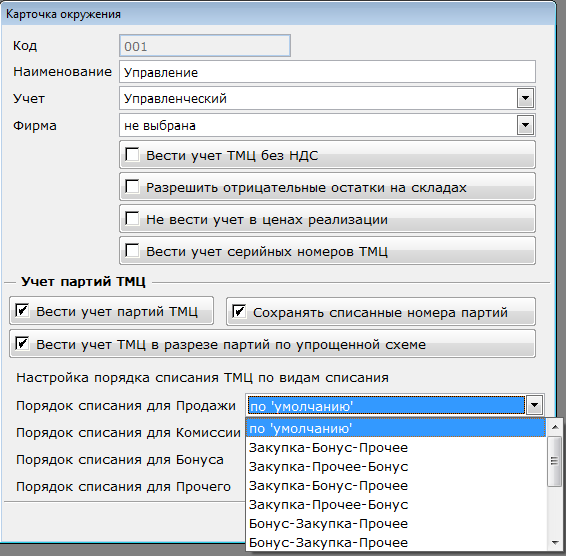
Внимание! Если в карточке окружения фирма не выбрана, то установленные правила для выбранного учета будут действовать для всех юридических лиц компании, для которых не создано собственного окружения
Наименование — наименование окружения, которое будет отображено в интерфейсе пользователя.
Выпадающий список «Учет» — код модели учета, для которого определено окружение. Значение в этом поле должно быть выбрано обязательно.
Выпадающий список «Фирма» — код организации, для которой определено окружение. Если значение не выбрано, то указанные параметры будут применены ко всем организациям в указанной модели учета, для которых не создано собственного окружения.
Флаг «Вести учет ТМЦ без НДС» — указывает системе Айтида, на необходимость ведения учета в регистре учета ТМЦ без НДС, для указанной организации в указанной модели учета.
Флаг «Разрешить отрицательные остатки на складах» — установка признака позволяет для определенных моделей учета разрешить отрицательные остатки на всех складах системы. Это бывает необходимо, при наличии различий во входящих документах для разных моделей учета.
Флаг «Не вести учет в ценах реализации» — установка признака позволяет организовать учет ТМЦ для отдельных организаций без необходимости ввода документа «Переоценка ТМЦ». При этом документы, выписанные от имени этой организации, в указанной модели учета не будут влиять на регистр учета цен реализации.
Флаг «Вести учет серийных номеров ТМЦ» — установка признака позволяет для указанной модели учета и кода организации вести учет в регистре серийных номеров. Если в системе нет ни одного окружения с этим признаком, то в документах будет возможность указать серийные номера, но на регистр учета ни один документ влиять не будет.
Флаг «Вести учет партий ТМЦ» — установка признака позволяет для указанной модели учета и кода организации вести учет партий ТМЦ. Если в системе нет ни одного окружения с этим признаком, то в документах будет возможность указать серийные номера, но на регистр учета ни один документ влиять не будет. Рекомендуется ограничивать учет партий ТМЦ одной конкретной моделью учета, т.к. при наличии даже небольших различий в ассортименте ТМЦ на складах между учетами, очень вероятно возникновение ситуации, при которой система не сможет провести документ, указав на недостаток позиций для распределения ТМЦ по партиям.
Флаг «Вести учет ТМЦ в разрезе партий по упрощенной схеме» — полное и точное соблюдение принципа FIFO достаточно ресурсоемкая задача, особенно при проведении документов задним числом, когда требуется перераспределение номеров партий ТМЦ для более поздних документов. Поэтому, в системе Айтида предусмотрен вариант организации списания номеров партий по «упрощенной» схеме. При этой схеме и при наличии возможности система не перераспределяет все последующие расходы, а списывает ТМЦ с более ранней не до конца списанной партии.
«Порядок списания для Продажи», «Порядок списания для Комиссии», «Порядок списания для Бонуса», «Порядок списания для Прочее» — указание порядка списания номеров партий при списании документами с указанными типами. В качестве значений полей могут быть выбраны необходимые последовательности списаний. Варианты списаний «Продажа», «Комиссия», «Бонус» могут быть реализованы документами «Расходная накладная» и «Возврат поставщику». Документа «Кассовая смена» списывает ТМЦ с вариантом «Продажа». Все остальные документы считаются как «Прочее».
Флаг «Сохранять списанные номера партий» — установка признака укажет системе, что в момент проведения документа списания, распределённые номера партий должны быть автоматически записаны в таблицу barcodes2. При этом будет сохранен идентификатор записи регистра (поле reg006_ic в таблице barcodes2), который создал эту запись. При удалении записей из регистра reg006, добавленные записи будут автоматически удалены. Сохраненные номера могут быть проанализированы в проведенном документе.
Примечание! Для нормального функционирования системы необходимо, чтобы для каждого выписываемого документа было определено окружение. Поэтому, если вводится окружение, в котором указана конкретная организация, то необходимо создать окружения с такой же моделью учета для остальных организаций или с невыбранной организацией.
В ПП Айтида может использоваться несколько моделей учета. По умолчанию в справочнике «Учеты» настроены управленческий и бухгалтерский учеты. Их название нельзя редактировать и их карточки нельзя удалять. Данные справочника моделей учета используются при настройке хозяйственных операций, правил проведения, бизнес-функций, а также в документах.
Для активации того или иного учета в справочнике «Выбор учетов для работы» нужно отметить галочкой учеты, которые будут использоваться на предприятие. Неиспользуемые учеты необходимо отключить. Метод списания товарно-материальных запасов устанавливается на систему в целом.
Примечание! В ПП Айтида есть возможность формировать бухгалтерские проводки для последующего экспорта в бухгалтерские программы.
Меню Сервис - Настройка учетов – Учеты/Окружения/Выбор учетов для работы
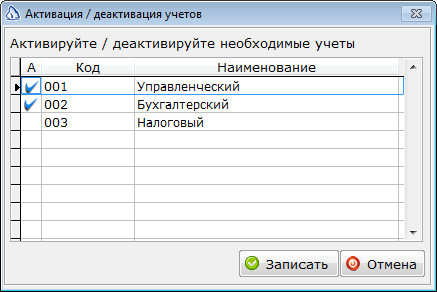
По умолчанию системой используется метод списания по средневзвешенной цене. При необходимости ведения учета по партиям в «Параметрах системы» на закладке «Прочее» надо включить флаг в поле «Вести учет в разрезе партий». Если необходимо вести учет по партиям в разрезе юридических лиц надо включить флаг «Вести учет партий ТМЦ в разрезе юридических лиц». Для каждой модели учета можно настроить свой порядок списания ТМЦ.
Если включен учет партий ТМЦ, списание происходит по стандартному методу ФИФО, то есть товар, поступивший первым, списывается первым независимо от вида документа. Другой порядок списания выбирается из выпадающего списка для каждого вида расходного документа. При таком учете нельзя, чтобы образовывались отрицательные остатки и промежуточные минусы.
¶ Алгоритмы округления
В системе Айтида алгоритмы округления используются при расчете цены реализации ТМЦ. Это происходит в документе «Переоценка ТМЦ», в форме регистрации продаж при применении скидки на продаваемый товар и при расчете значений цены для колонок в прайс листе, при отсутствии учета ТМЦ в ценах реализации.
В справочнике имеется стандартный набор алгоритмов округления. В случае, если необходимо настроить свой алгоритм округления, то можно создать новую карточку алгоритмов округления
Меню Параметры – Алгоритмы округления
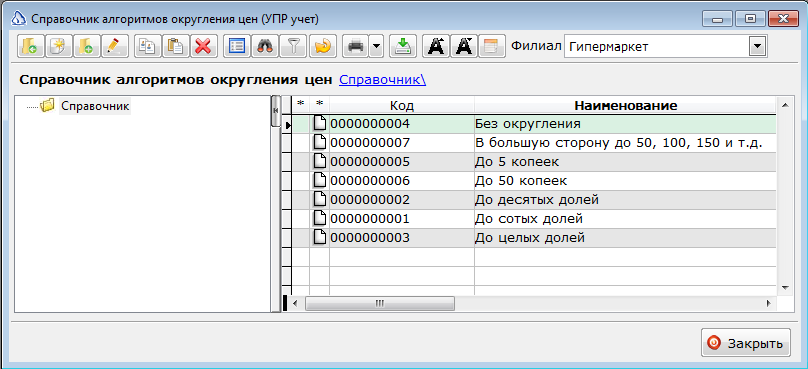
Каждый алгоритм может содержать различные правила округления для различных диапазонов цен продажи. Применяется наиболее подходящее правило для каждой указанной цены.
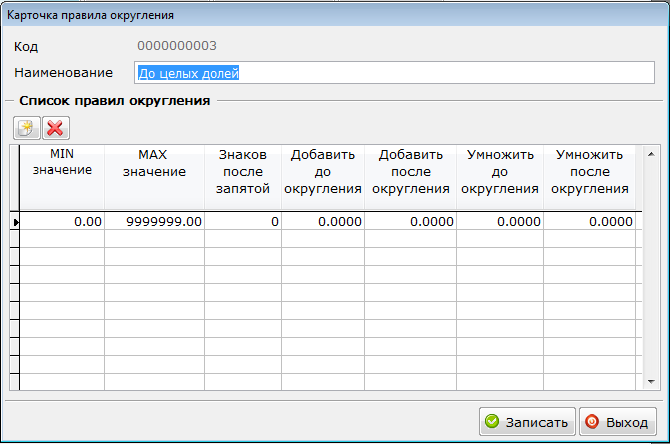
Поле «Наименование» — вводится название нового алгоритма округления.
Кнопка «Добавить правило» — добавляет новую строку правил, доступную для. Для одного правила можно задать несколько диапазонов значений с различными параметрами.
Кнопка «Удалить правило» — удаляет текущую строку из списка.
В колонке «Знаков после запятой» — можно выставить количество знаков после запятой, которое будет иметь округленное значение. Например, при округлении до 2 знаков после запятой 37.6348 округлится до 37.63. Если в качестве значения указать 0, округление будет происходить до целого числа. Кроме того, в этой колонке можно выставить и отрицательное значение. В этом случае оно будет означать количество знаков до запятой. Например, при значении минус единица (- 1) будет происходить округление до десятков (10, 20, 30, и т. д.).
Колонка «Добавить до округления» — можно указать некое число, которое будет прибавлено к округляемому значению значение до округления. Например, указав 0.5 и округлив до целого в итоге можно получить округление до целого в большую сторону.
Колонка «Добавить после округления» — можно указать некое число, которое будет прибавлена к округленному значению. Например, округлив до целых и добавив в конце -1, можно получить “привлекательную” цену вида “999 руб.”.
Колонка «Умножить до округления» — можно указать некое число, на которое будет умножено округляемое значение до округления.
Колонка «Умножить после округления» — можно указать некое число, на которое будет умножено округленное значение. Например, указав в колонке «Умножить до округления» значение 0.2, в колонке «Умножить после округления» 5, в количестве знаков после запятой 0 и в колонке «Добавить до округления» 2.4999, получим алгоритм округления до 5-ти рублей в большую сторону. Рассмотрим исходное значение 34.34.
( 34.34 + 2.499 ) * 0.2 = 7.3678
ОКРУГЛИТЬ( 7.3678, 0 ) = 7
7 \* 5 = 35
Кнопка «Записать» — сохранить введенные данные и в справочнике алгоритмов округления отобразится новый алгоритм.
¶ Алгоритм округления работает в следующем порядке:
к числу добавляется значение колонки «добавить до округления»;
результат умножается на значение колонки «умножить до округления»;
результат округляется в соответствии с колонкой «знаков после запятой»;
результат умножается на значение колонки «умножить после округления».
к результату умножения добавляется значение колонки «добавить после округления»;
В краткой форме алгоритм можно записать следующей формулой:
значение после округления = [ ( значение до округления + ДДО ) х УДО ] х УПО +ДПО, где квадратные скобки [ ... ] символизируют округление.
¶ Группы расчета цен
Группы расчета цен используются в ситуациях, когда необходимо указать различные правила округления или выражения для расчета для товаров из одной ценовой категории и для одной категории цены. В этом случае, в справочнике групп расчета цен необходимо добавить новую карточку, в настройке категорий цен в параметрах системы для новой группы определить параметры категорий цен. После этого в справочнике ТМЦ и справочнике работ и услуг для нужных карточек выбрать новую группу расчета. После этого для выбранных ТМЦ и услуг расчет будет производиться по новым правилам.
Меню Параметры – Группы расчета цен

В документе переоценка, значение цены у товаров, с различными группами расчета цен, будет рассчитываться в соответствии с заданным алгоритмом округления для группы расчета цен.
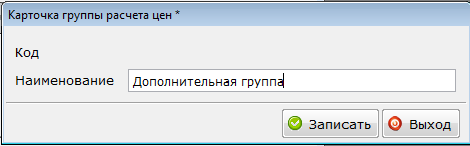
¶ Применение настроек группы расчета цен и округления
- Создать новую группу расчета цен в одноименном справочнике.
- В меню Параметры - Параметры системы - Закладка «Категории цен», нажав на кнопку «Параметры категорий цен», необходимо задать алгоритмы округления для групп расчета цен. Для этого, в нижней части окна выбрать первую группу расчета цен, произвести необходимую настройку алгоритмов округления для используемых категорий цен.
- Выбрать следующую группу расчета цен и задать новые алгоритмы округления.
- Для сохранения настройки, в окне «Параметры категорий цен» нажать на кнопку «Записать».
- Сохранить измененные параметры системы, нажав на кнопку «Сохранить».
- В карточке ТМЦ на второй вкладке «Цены и дополнительная информация» выбрать нужную группу расчета цен.
В документе переоценка, значение цены у товаров, с различными группами расчета цен, будет рассчитываться в соответствии с заданным алгоритмом округления для группы расчета цен.
¶ Настройка печати ценников
В стандартную поставку Айтида входит несколько печатных форм ценников. При выборе пункта «Настройка печати ценников» открывается форма, где назначается ценник «по умолчанию» или дополнительные ценники с определенным набором товара.
Определить ценник, как основной можно, установив напротив его наименования красный флаг, таким образом, ценник будет установлен как «по умолчанию».
Настройка данной формы, т. е. добавление в нее ценников и связь товаров с этими ценниками, должна производиться пользователем из «Административной группы». Для остальных пользователей эта форма является рабочим инструментом для печати ранее заданных вариантов ценников, поэтому, она должна вызываться либо из документа, в котором есть список товаров, либо из справочника товаров, в котором предварительно отметили список товаров для печати ценников.
При настройке Администратором системы к форме доступны кнопки формирования списков отчётных форм и списков товаров для каждой из них.
Меню Параметры – Настройка печати ценников
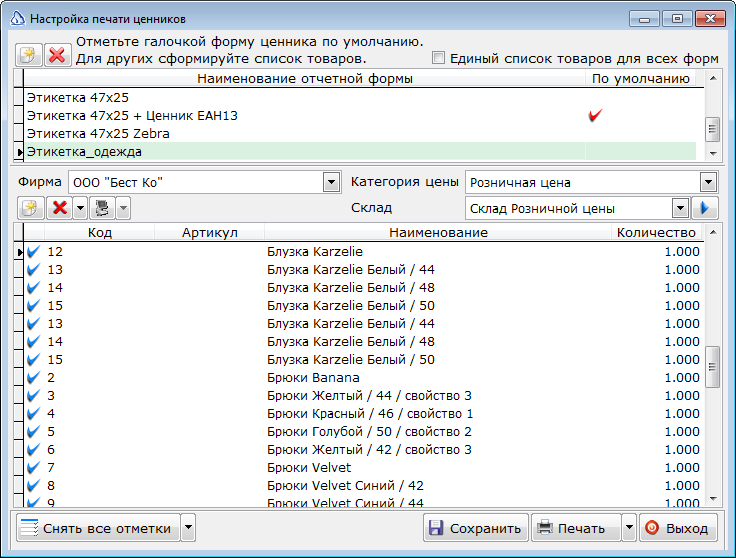
«Добавить отчётную форму» — вызывается «Справочник отчетных форм», в котором осуществляется выбор отчетной формы ценника. Добавить можно несколько ценников, но только один можно установить, как ценник «по умолчанию», установив напротив него галочку красного цвета. Для остальных отчетных форм можно определить свой набор товаров, который будет автоматически заполняться при выборе дополнительного ценника в форме.
Флаг «Единый список товаров для всех форм» — при установке признака для всех печатных форм будет использован единый список выбранных товаров.
Фирма — организация, которая будет отображена в заголовке отчетной формы.
Категория цены — категория цены, которая будет печататься на ценнике. При формировании списка ценников из документа, данные по цене и складу подставляются автоматически.
Склад — позволяет указать склад и рассчитать остатки товаров на этом складе. Рассчитанный остаток будет занесен в колонку Количество. Расчет остатка производится по нажатию на кнопку справа от выпадающего списка складов. При формировании списка из документа, данные по цене и складу подставляются автоматически.
«Добавить товар в список» и «Удалить товар из списка» — формируют список товаров в нижнем части формы.
Кнопка «Загрузить из ТСД» — позволяет заполнить список с помощью ТСД.
Кнопка «Снять все отметки» — после окончательного заполнения списка товарами, отметки будут установлены напротив каждой позиции, из выпадающего списка кнопки можно воспользоваться также опциями «Снять все отметки», «Выбрать все товары» или «Инвертировать отметки».
Кнопка «Печать» — из выпадающего списка кнопки можно воспользоваться также опциями «Печатать текущий отчет» или «Печатать все отчеты», после нажатия на кнопку, система отправляет сформированный список в «Генератор отчетных» форм для предварительного просмотра и далее на печать.
Внимание! Перед отправкой позиций на печать, следует определиться, печатать ценник для каждой позиции по одному ценнику или печатать ценник, как этикетку, то есть кол-во товара = кол-во ценников*. Данная настройка проводится в режиме редактирования отчетной формы, с помощью* «Генератора отчетных форм». Подробнее об этом можно узнать в разделе Пример создания отчетной формы.
После проведенных настроек, форму печати ценников можно вызывать из панели инструментов справочника товаров или документов нажатием выпадающего списка кнопки «Дополнительные возможности» и выбрать опцию «Работа с ценниками», откроется окно «Настройка печати ценников», при это все настройки проведенные в меню «Параметры» сохранятся.